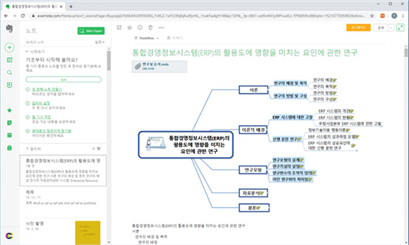정보관리도구 ThinkWise

맵 문서의 가지에 여러 가지 형식의 파일을 연결할 수 있습니다.
연결이 가능한 파일은 사용자의 컴퓨터에 있는 모든 파일로 맵 문서뿐 아니라 워드, 엑셀, 파워포인트, 동영상 파일 등 모든 형식의 파일이 가능하며 폴더와 인터넷주소, 전자메일주소 까지도 링크가 가능합니다. 링크된 파일은 언제든지 마우스 클릭만으로 파일을 열어서 볼 수 있습니다. 웹 페이지가 링크된 경우에는 웹 브라우저가 실행되고 이메일 주소를 링크하였을 때는 컴퓨터에 설치된 메일 프로그램(Outlook Express 등)을 통해 편지 보내기가 실행되어, 바로 이메일을 보낼 수 있습니다.
한 개의 가지에 링크할 수 있는 항목의 갯수는 제한이 없으나, 맵 문서 화면에서 보여지는 항목은 20개입니다.

가지에 한 개 혹은 여러 개의 파일(맵문서 파일, 다른 프로그램 파일, 웹 페이지, 전자메일)을 연결할 수 있습니다.
링크를 설정할 가지를 선택합니다.
[홈]탭의 [가지] 그룹에서 링크 메뉴의 화살표’▼’ 를 클릭하여 ‘하이퍼링크’메뉴를 선택합니다.
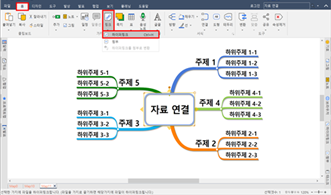
또는 오른쪽 작업창의 하이퍼링크 메뉴를 실행합니다.
하이퍼링크창이 실행되면 추가 그룹의 파일 버튼을 누릅니다.
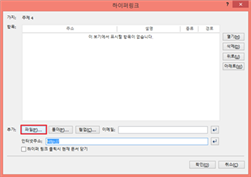
내 컴퓨터에서 링크할 파일을 선택하고 열기를 누릅니다.
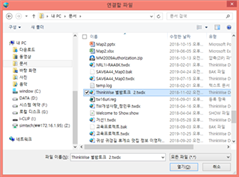
선택한 파일이 하이퍼링크 창에 등록되고 링크주소, 설명 그리고 경로가 표기된 것을 볼 수 있습니다.
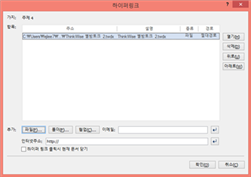
다른 파일을 추가로 등록하려면 하이퍼링크창 파일 버튼을 다시 누르고 링크하고자 하는 파일을 선택하면 됩니다. 하이퍼링크는 개수에 제한 없이 등록이 가능합니다.
하이퍼링크창 오른쪽 상단 [열기]를 클릭합니다.
선택한 가지의 글자 옆에 하이퍼링크 아이콘이 추가된 것을 확인할 수 있습니다.
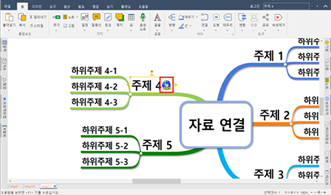
▪ 하이퍼링크 파일 실행하기
가지의 글자 옆에 추가된 하이퍼링크 아이콘을 마우스로 클릭합니다.
하이퍼링크 목록이 한 개일 때에는 파일이 즉시 실행되며, 2개 이상이 하이퍼링크 되어 있을 때에는 링크된 파일 목록이 나 타나므로 그 중 하나를 클릭하거나 하이퍼링크창에서 열고자 하는 링크된 파일을 클릭하여 열기합니다.
하이퍼링크 아이콘은 연결된 파일의 종류에 따라 다르게 나타날 수 있습니다.
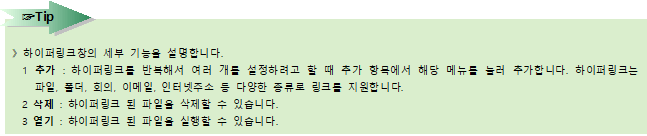
파일 뿐 아니라 폴더를 링크할 수 있습니다.
하이퍼링크를 설정하는 방법은 위에서 설명한 하이퍼링크 – 파일 설정과 동일합니다.
하이퍼링크창이 실행되면 추가 버튼의 [폴더] 버튼을 누릅니다.
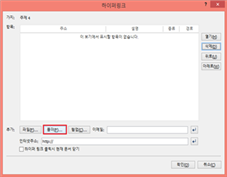
링크하고자 하는 폴더를 선택하고 [확인]버튼을 누릅니다.
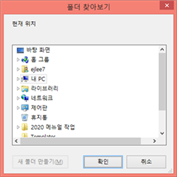
하이퍼링크 창에 선택한 폴더가 등록되고 링크주소와 설명이 표기된 것을 볼 수 있습니다.
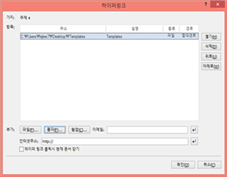
[확인]버튼을 누릅니다.
선택한 가지의 글자 옆에 하이퍼링크 아이콘이 추가된 것을 확인할 수 있습니다.
▪ 하이퍼링크 폴더 실행하기
가지의 글자 옆에 추가된 하이퍼링크 아이콘을 마우스로 클릭합니다.
하이퍼링크 목록이 한 개일 때에는 파일이 즉시 실행되며, 2개 이상이 하이퍼링크 되어 있을 때에는 링크된 파일 목록이 나 타나므로 그 중 하나를 클릭하거나 하이퍼링크창에서 열고자 하는 링크된 파일 또는 폴더를 클릭하여 열기합니다.
하이퍼링크 아이콘은 연결된 링크의 종류에 따라 다르게 나타날 수 있습니다.
■ 하이퍼링크 – 회의(협업) 연결하기
하이퍼링크을 이용해 개설된 회의(협업)로 링크할 수 있습니다.
하이퍼링크를 설정하는 방법은 위에서 설명한 하이퍼링크 – 파일 설정과 동일합니다.
하이퍼링크 메뉴가 실행되면 추가 버튼의 [협업]버튼을 누릅니다.
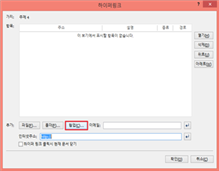
협업시스템에 접속하기 위해 로그인을 합니다.
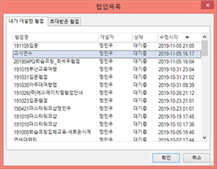
회의목록 창이 실행되면 링크로 연결하고자 하는 회의목록을 선택하고 [확인]을 누릅니다.
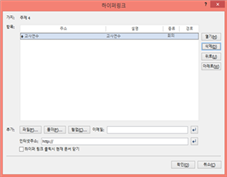
하이퍼링크 창에 선택한 폴더가 등록되고 링크주소와 설명이 표기된 것을 볼 수 있습니다. 그리고 종류에도 회의라고 나타납니다.
선택한 가지의 글자 옆에 하이퍼링크 아이콘이 추가된 것을 확인할 수 있습니다.
▪ 하이퍼링크 - 회의(협업) 실행 하기
가지의 글자 옆에 추가된 하이퍼링크 아이콘을 마우스로 클릭합니다.
하이퍼링크 목록이 한 개일 때에는 파일이 즉시 실행되며, 2개 이상이 하이퍼링크 되어 있을 때에는 링크된 파일 목록이 나 타나므로 그 중 하나를 클릭하거나 하이퍼링크창에서 열고자 하는 링크된 항목을 클릭하여 열기합니다.
하이퍼링크 목록 중에 접속할 회의(협업)명을 선택합니다.
협업시스템에 접속하기 위해 로그인을 합니다.
협업시스템에 접속되고 해당 회의(협업)에 접속됩니다.
맵문서에 인터넷 주소를 링크할 수 있습니다.
하이퍼링크를 설정하는 방법은 위에서 설명한 하이퍼링크 – 파일 설정과 동일합니다.
하이퍼링크 메뉴가 실행되면 추가 버튼의 인터넷 입력 칸에 인터넷 주소를 입력합니다. 인터넷 주소를 직접 입력하기 어려 운 경우에는 접속할 인터넷 페이지에서 주소를 복사하여 하이퍼링크 인터넷 주소 입력 칸에 붙여넣기 할 수 있습니다.
주소 입력이 완료되면 주소 입력창 오른쪽의 입력 버튼을 클릭합니다.
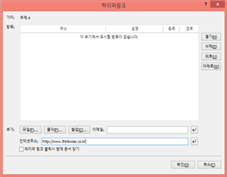
인터넷 주소가 위쪽 항목에 추가되었습니다.
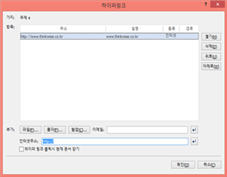
선택한 가지의 글자 옆에 하이퍼링크 아이콘이 추가된 것을 확인할 수 있습니다.
▪ 하이퍼링크 – 인터넷 주소 실행하기
가지의 글자 옆에 추가된 하이퍼링크 아이콘을 마우스로 클릭합니다.
하이퍼링크 목록이 한 개일 때에는 파일이 즉시 실행되며, 2개 이상이 하이퍼링크 되어 있을 때에는 링크된 파일 목록이 나타나므로 그 중 하나를 클릭하거나 하이퍼링크창에서 열고자 하는 링크된 항목을 클릭하여 열기합니다.
인터넷 익스플로러가 실행되고 해당 홈페이지로 접속됩니다. 기본 브라우저가 다른 브라우저일 경우 해당 브라우저가 열립니다.
맵문서에 이메일 주소를 링크할 수 있습니다.
하이퍼링크를 설정하는 방법은 위에서 설명한 하이퍼링크 – 인터넷 주소 설정과 동일합니다.
하이퍼링크 메뉴가 실행되면 추가 버튼의 이메일 주소 입력칸에 이메일 주소를 입력합니다.
이메일 주소 입력이 완료되면 주소 입력창 오른쪽의 입력 버튼을 클릭합니다.
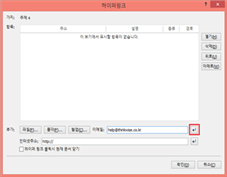
이메일 주소가 위쪽 항목에 추가됩니다.
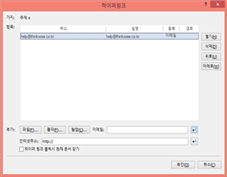
선택한 가지의 글자 옆에 하이퍼링크 아이콘이 추가된 것을 확인할 수 있습니다.
▪ 하이퍼링크 - 이메일주소 실행하기
가지의 글자 옆에 추가된 하이퍼링크 아이콘을 마우스로 클릭합니다.
하이퍼링크 목록이 한 개일 때에는 파일이 즉시 실행되며, 2개 이상이 하이퍼링크 되어 있을 때에는 링크된 파일 목록이 나 타나므로 그 중 하나를 클릭하거나 하이퍼링크창에서 열고자 하는 링크된 항목을 클릭하여 열기합니다.
컴퓨터에 설치된 이메일 발송 프로그램(Outlook 또는 Outlook Express)의 새 메시지 창이 실행되고 받은 사람에게 자동으로 이메일 주소가 입력됩니다.
제목, 메시지 등을 작성한 후 보내기를 누르면 바로 이메일이 발송됩니다.
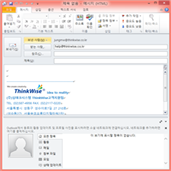
하이퍼링크 메뉴를 이용하지 않고 한꺼번에 여러 개의 파일을 편리하게 하이퍼링크 할 수 있습니다.
ThinkWise 프로그램을 윈도우 탐색기와 함께 화면에 표시합니다.
윈도우 탐색기에서 하이퍼링크로 연결할 파일을 모두 선택합니다.
선택한 파일을 마우스로 끌기 하여 ThinkWise 화면의 하이퍼링크 하고자 하는 가지 위로 이동하고 마우스는 놓습니다.
하이퍼링크가 설정된 가지의 하이퍼링크 아이콘을 마우스로 클릭하면 하이퍼링크 된 파일의 목록을 볼 수 있습니다.
링크로 연결된 항목을 하이퍼링크창에서 사용할 수 있는 메뉴입니다.
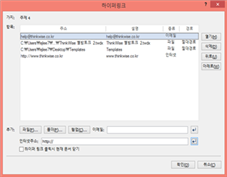
- 위로 : 선택한 하이퍼링크 항목을 하이퍼링크 리스트 위쪽으로 이동합니다.
- 아래로 : 선택한 하이퍼링크 항목을 하이퍼링크 리스트 아래쪽으로 이동합니다.
- 하이퍼링크 열기 시 현재 문서 닫기 : 선택한 항목의 하이퍼링크를 열면 현재 열린 맵 문서를 닫습니다.
선택한 하이퍼링크를 첨부파일로 자동으로 변환합니다.
가지에 설정된 하이퍼링크 정보를 삭제할 수 있습니다.
하이퍼링크가 연결된 가지를 선택합니다.
[홈]탭의 [도구] 그룹에서 ‘속성제거’ 메뉴를 실행합니다.

또는 하이퍼링크가 연결된 가지를 마우스 오른쪽 버튼으로 눌러 ‘속성제거’를 선택합니다.
하이퍼링크를 실행하면 가지에 설정된 하이퍼링크 정보가 모두 삭제됩니다.

맵문서의 가지에 여러 가지 형식의 파일을 첨부할 수 있습니다. 첨부가 가능한 파일종류는 사용자의 컴퓨터에 있는 모든 파 일로 맵문서뿐 아니라 워드, 엑셀, 파워포인트, 동영상 파일 등 모든 형식의 파일이 가능하고, 첨부된 파일은 맵에서 언제든지 마우스 클릭만으로 파일을 열어서 볼 수 있습니다.
가지에 한 개 혹은 여러 개의 파일(맵문서 파일, 다른 프로그램 파일,)을 연결할 수 있습니다.
첨부파일을 설정할 가지를 선택합니다.
[홈]탭의 [가지] 그룹 [링크]메뉴의 화살표’▼’를 클릭하여 ‘첨부’ 메뉴를 선택합니다.
또는 맵의 오른쪽 작업창의 첨부 메뉴를 선택합니다.
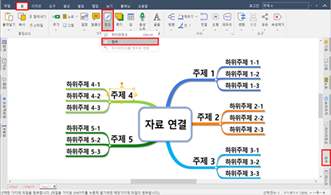
첨부창이 오른쪽에 나타납니다.
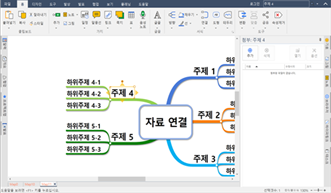
‘첨부파일’창에서 [추가]버튼을 클릭하면 첨부파일 추가창이 나타납니다.
가지에 첨부하길 원하는 파일을 찾아서 파일을 선택하면 첨부파일창에 선택된 파일이 생성됩니다.
파일 첨부가 완료되면 첨부한 가지에 첨부아이콘이 생성되며 아이콘 클릭 시 첨부파일을 볼 수 있습니다.
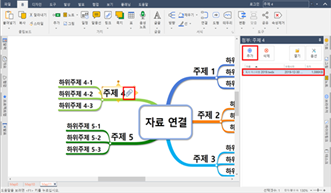
▪ 첨부파일 – 파일 여는 방법
첨부창에서 열고자 하는 첨부파일을 선택한 후 열기 버튼을 클릭합니다.
가지에서 첨부파일 아이콘을 선택하면 첨부파일 된 파일 목록이 나옵니다. 그 중에서 선택하여 클릭합니다.
첨부창에서 삭제할 파일을 선택합니다.
[삭제] 버튼을 클릭하면 선택된 파일이 삭제됩니다.
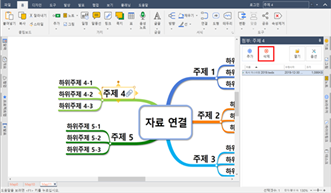
또는 첨부파일이 있는 가지를 선택하여 마우스 오른쪽 버튼을 클릭해서 속정제거의 첨부를 선택합니다. (단, 속성제거로 첨부파일을 삭제할 경우 첨부파일의 모든 파일이 다 사라지니 유의바랍니다.)
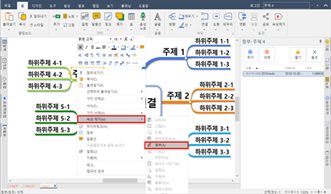
1. 첨부는 맵 파일에 파일을 첨부를 하는 것이라 맵 파일 용량이 첨부된 파일의 용량과 비슷합니다. 그래서 첨부된 파일 의 용량이 크면 맵 파일용량도 커집니다.
2. 하이퍼링크는 맵에 파일의 경로만 가져와서 사용하므로 하이퍼링크로 맵 파일 용량이 커지지는 않습니다.
3 첨부는 용량이 커지는 단점이 있으나 다른 파일을 안정하게 실행해서 열 수 있는 장점이 있습니다.
4. 하이퍼링크는 파일의 경로만 연결하는 것이므로 파일의 경로가 수정되거나 파일이 사라지면 링크된 파일을 열 수 없지만 맵 파일 용량이 크지 않다는 장점이 있습니다.
5. 협업에서는 파일의 경로만 가져올 수 있는 하이퍼링크 기능만 사용 가능합니다.
첨부된 항목을 첨부창에서 우클릭했을 때 사용할 수 있는 메뉴입니다.
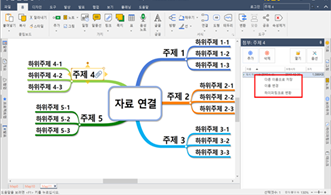
- 다른 이름으로 저장 : 선택한 첨부파일을 다른 경로에 저장합니다.
- 이름 변경 : 선택한 첨부파일의 이름을 변경합니다.
- 하이퍼링크로 변환 : 선택한 첨부파일을 하이퍼링크로 변환합니다.
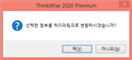
맵문서의 크기가 너무 커서 한 장의 맵으로 활용하기 어려운 경우, 특정 부분을 잘라서 별도의 문서로 분리하여 저장할 수 있 도록 지원합니다. 이 때 문서를 나누는 번거로운 과정을 한번에 수행하고 원본 맵과 분리된 맵이 하이퍼링크로 자동 연결될 수 있도록 지원하는 것이 맵 분할 기능입니다.

맵문서 중 별도의 파일로 분리하고자 하는 기준 가지를 선택합니다.
[도구]탭의 [구조] 그룹에서 ‘맵 분할’을 실행합니다.
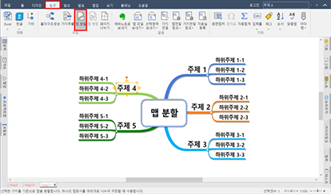
‘다른 이름으로 저장’ 대화상자가 나타나면 맵 분할이 실행된 파일을 저장합니다.
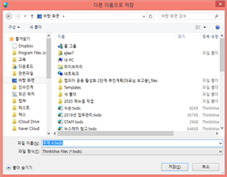
저장과 동시에 원본 맵의 가지 내용이 사라지고 나누어져 다른 이름으로 저장된 맵문서는 자동으로 원본 맵의 가지에 하이퍼링크로 연결됩니다.
분리되어 원본 맵에 하이퍼링크로 연결된 맵은 가지의 하이퍼링크 아이콘을 눌러 간단히 열어 볼 수 있습니다.

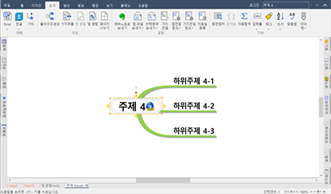
위에서 설명한 맵 분할 기능의 결과가 맵문서에 맵문서를 하이퍼링크로 연결한 것처럼, 맵문서 가지에 하이퍼링크로 연결된 맵문서가 있는 경우 현재 맵문서와 하이퍼링크 된 맵문서를 통합할 수 있습니다.
프로젝트 진행 단계에서는 파트 별로 나누어 별도의 맵으로 관리하고 프로젝트 완료단계에서 나누어졌던 파일들을 통합하 여 전체를 하나의 파일로 관리할 수 있습니다.
맵문서가 하이퍼링크 되어있는 가지를 선택합니다.
[도구]탭의 [구조] 그룹에서 ‘맵 병합’메뉴를 실행합니다.

선택한 가지의 하위 가지로 하이퍼링크로 연결된 맵문서의 내용이 하위가지로 추가됩니다.
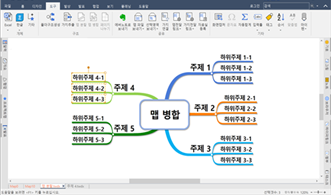

폴더 구조 생성 기능은 내 컴퓨터의 특정 폴더를 ThinkWise가 자동으로 구조화하여 맵문서화 해주는 기능으로 내 컴퓨터 자 료가 어떠한 구조로 구성되어 있는지 쉽게 관리할 수 있도록 도와줍니다.
[도구]탭의 [구조] 그룹에서 ‘폴더 구조 생성’메뉴를 실행합니다.

맵으로 변환할 폴더 선택에서 내 컴퓨터의 특정 폴더를 지정합니다. 경로명 오른쪽의 찾아보기 버튼을 눌러 원하는 폴더지정 후 확인을 누릅니다.
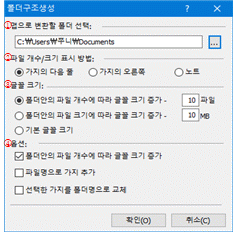
① 맵으로 변환할 폴더 선택 : 맵으로 변환할 폴더를 선택합니다.
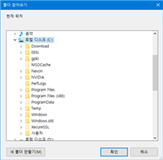
② 파일 개수/크기 표시방법
- 가지의 다음 줄 : 파일 개수/크기 정보를 폴더 이름의 아랫줄에 보여줍니다.
- 가지의 오른쪽 : 파일 개수/크기 정보를 폴더 이름의 오른쪽에 보여줍니다.
- 노트 : 파일 개수/크기 정보를 폴더 이름이 생성된 가지의 노트에 보여줍니다.
③ 글꼴크기
글꼴 크기가 폴더안의 파일 개수에 따라 증가하도록 할 것인지, 폴더안의 파일 크기에 따라 증가하도록 할 것인지,기본 글꼴 크기로 할 것인지 선택합니다.
④ 옵션
- 폴더 안의 파일 개수에 따라 글꼴 크기 증가 : 파일 개수에 따라 맵의 글꼴 크기를 비례하여 표시할 것인지를 선택합니다.
- 파일명으로 가지 추가 : 폴더구조 생성 시에 폴더 속에 있는 파일은 하이퍼링크로 연결됩니다. 이 때 파일명으로 가지추가 옵션을 지정하면 폴더 생성 후 그 하위가지로 각각의 파일명의 가지가 추가 생성됩니다.
- 선택한 가지를 폴더명으로 교체 : 폴더구조 생성 시 선택한 가지의 하위가지로 결과 맵이 생성됩니다. 이때 선택한 가지를 폴더명으로 교체 옵션을 선택하면, 기능 수행 전에 선택한 가지명 폴더명으로 교체되어 결과맵이 생성됩니다.
선택이 완료되면 [확인] 버튼을 누릅니다.
선택한 폴더 내의 모든 폴더와 파일목록이 맵으로 자동 구조화되는 것을 볼 수 있습니다.
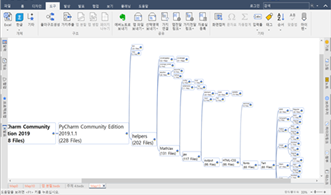

내가 작성한 맵문서를 다른 사람에게 메일로 전달하는 기능입니다. 맵문서뿐 아니라 이미지나 PDF파일로 변환하여 전달도 가능합니다.

■ 맵 파일 메일전송
전달할 맵을 선택합니다.
[도구]탭의 [공유]그룹에서 ‘맵 파일 보내기’메뉴의 ‘▾’를 클릭하여 ‘맵 파일 메일 전송’메뉴를 선택합니다.
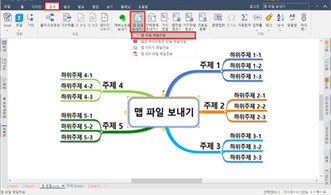
맵 파일이 첨부된 상태로 Outlook 또는 Outlook Express 프로그램의 메일 작성하기가 실행됩니다. 이메일 내용을 작성하여 메일 발송이 가능합니다.

■ 맵과 하이퍼링크 파일 메일전송
하이퍼링크로 파일들이 연결된 맵을 선택합니다.
[도구]탭의 [공유]그룹에서 ‘맵 파일 보내기’메뉴의 ‘▾’를 클릭하여 ‘맵과 하이퍼링크 파일 메일 전송’메뉴를 선택합니다.
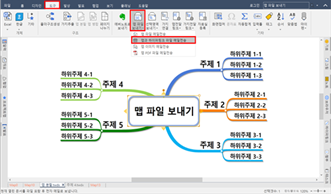
하이퍼링크된 파일들이 포장진행을 하여 .twds파일로 저장됩니다.
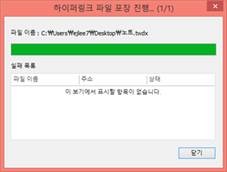
저장된 .twds 파일이 첨부된 상태로 Outlook 또는 Outlook Express 프로그램의 메일 작성하기가 실행됩니다. 이메일 내용을 작성하여 메일 발송이 가능합니다.

■ 맵 이미지 파일 메일전송
내가 작성한 맵문서를 이미지 형태로 변경하여 다른 사람에게 메일로 전달합니다. 이미지 파일은 .png 형식으로 저장되어 발송됩니다.
■ 맵 PDF 파일 메일전송
내가 작성한 맵문서를 PDF 파일 형태로 변경하여 다른 사람에게 메일로 전달합니다.
선택영역 보내기
내가 작성한 맵문서의 일부를 이미지로 변경하여 다른 사람에게 메일로 전달하는 기능입니다.

전달할 맵을 선택합니다.
[도구]탭의 [공유]그룹에서 ‘선택영역 보내기’메뉴의 ‘▾’를 클릭하여 ‘영역선택 후 메일전송’메뉴를 선택합니다.
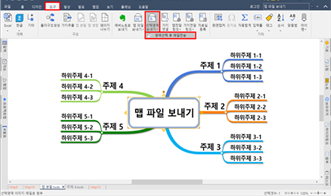
커서가 ‘+’를 바뀌면 전달하고 싶은 맵의 일부분을 영역선택합니다.
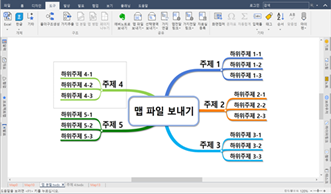
선택한 부분이 .png 파일로 저장되어 첨부된 상태로 Outlook 또는 Outlook Express 프로그램의 메일 작성하기가 실행됩니다. 이메일 내용을 작성하여 메일 발송이 가능합니다.
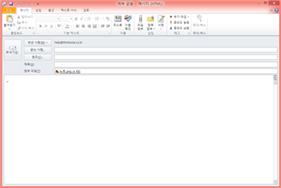
가지 연결
내가 작성한 맵문서 중 일부를 다른 맵과 연결하는 전달하는 기능입니다.

전달할 맵을 선택합니다. 전달할 내용을 동일한 기호로 표시합니다.
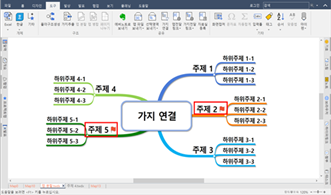
[도구]탭의 [공유]그룹에서 ‘가지 연결’메뉴를 선택합니다.
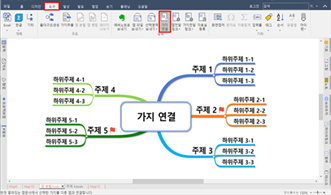
가지 연결 설정창이 열리면 ‘발신’ 탭에서 연결할 가지 정보 등을 설정합니다.
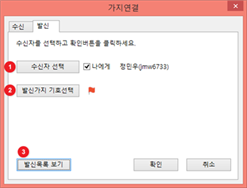
❶ 수신자 선택 : ThinkWise 협업매니저가 구축된 협업환경에 추가로 지원되는 기능입니다. 기본 협업 환경에서는 나에게만 전달이 가능합니다.
❷ 발신가지 기호선택 : 발신가지의 기호를 설정합니다.
❸ 발신목록 보기 : 기존에 보낸 가지의 정보가 목록으로 나타납니다.
링크가 생성완료 되었다는 안내 창이 나타나며 맵의 왼쪽 상단에 링크가 나타납니다.
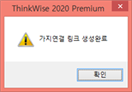
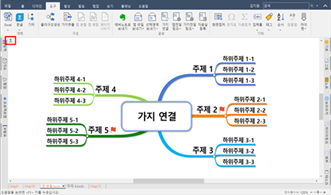
가지를 연결받을 맵을 열고 [도구]탭의 [공유]그룹에서 ‘가지 연결’메뉴를 선택합니다.
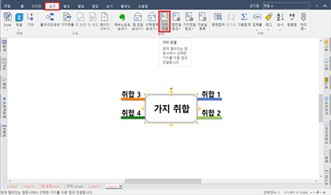
가지 연결 설정창이 열리면 ‘수신’ 탭에서 연결할 가지를 선택 후 연결합니다.
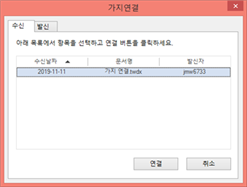
연결 완료 메시지와 함께 가지가 연결된 걸 확인할 수 있습니다.
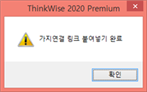
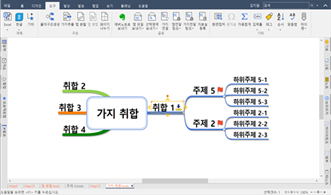
맵 전달 링크
내가 작성한 맵문서를 다른 사람에게 URL을 통해 전달하는 기능입니다. 링크 클릭 시 ThinkWise가 없어도 바로 열 수 있는 뷰어 형태로 연결되며 맵문서를 다운로드할 수 도 있습니다.

■ 링크생성 후 메일전송
전달할 맵을 선택합니다.
[도구]탭의 [공유]그룹에서 ‘맵 전달 링크’메뉴의 ‘▾’를 클릭하여 ‘링크생성 후 메일전송’메뉴를 선택합니다.
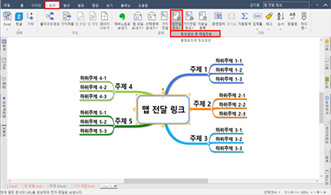
맵 파일을 확인할 수 있는 URL이 입력된 상태로 Outlook 또는 Outlook Express 프로그램의 메일 작성하기가 실행됩니다. 이메일 내용을 작성하여 메일 발송이 가능합니다.
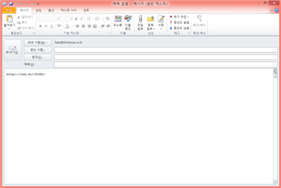
해당 URL을 클릭하면 맵을 미리볼수 있는 페이지로 이동합니다. 해당 페이지에서는 맵을 다운로드할 수도 있습니다.
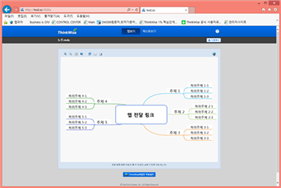

■ 클립보드에 링크생성
전달할 맵을 선택합니다.
[도구]탭의 [공유]그룹에서 ‘맵 전달 링크’메뉴의 ‘▾’를 클릭하여 ‘클립보드에 링크생성’메뉴를 선택합니다.
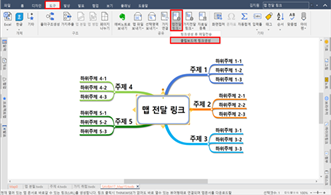
안내 창과 함께 맵 전달 링크가 클립보드에 생성됩니다.
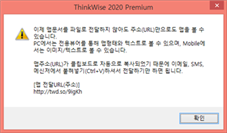
복사된 링크를 이메일, SMS, 메신져, PC카카오톡 등 다양한 매체에 붙여 넣기하여 전달할 수 있습니다.
가지 전달 링크
내가 작성한 맵문서의 일부 가지를 다른 사람에게 URL을 통해 전달하는 기능입니다. 해당 링크로 접속 시 받은 사람들은 ThinkWise가 없어도 바로 가지를 생성할 수 있습니다. ThinkWise가 없는 사람들의 의견을 간단하게 취합할 수 있습니다.

전달할 가지를 선택합니다.
[도구]탭의 [공유]그룹에서 ‘가지전달 링크’메뉴의 ‘링크생성’을 선택합니다.
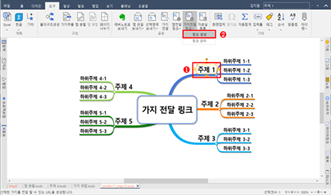
‘가지 전달 링크생성’ 대화상자에서 옵션을 설정 후 [확인]버튼을 클릭합니다. [확인]을 클릭하면 가지 전달을 위한 링크가 클립보드에 저장됩니다. 저장된 링크를 보내는 프로그램에 붙여넣기 하여 사용할 수 있습니다.
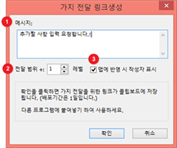
❶ 메시지 : 가지와 함께 전달할 메시지를 입력합니다.
❷ 전달범위 : 가지의 전달 범위를 설정합니다.
❸ 맵에 반영 시 작성자 표시 : 맵에 반영 시 작성자 표시 유무를 결정합니다.
‘가지전달 링크를 클립보드에 저장했습니다.’ 메시지 창을 확인 후 카카오톡으로 바로 전달하려면 ‘예’를, 링크를 다른 매체로 전달하려 할 때는 ‘아니오’를 클릭합니다.
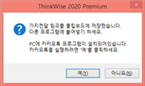
전달할 가지에 아이콘이 생성된 것을 확인할 수 있습니다.
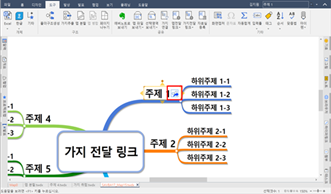
클립보드에 복사된 링크를 웹브라우저를 실행시켜 주소 입력창에 복사한 주소를 붙여넣기(+)하여 가지전달로 이동합니다.
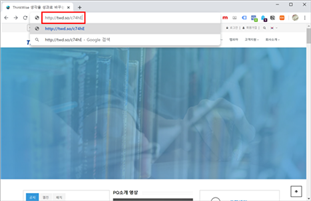
가지전달 입력창이 실행되면 내용을 추가하고자 하는 가지를 선택 후 가지에 화면 하단의 입력창에 이름과 추가할 내용을 입력하고 를 클릭하거나 [추가]버튼을 클릭합니다. 내용이 추가된 것을 확인할 수 있습니다.
❶ 내용을 추가할 가지를 선택합니다.
❷ 작성자의 이름을 입력합니다.
❸ 전달할 내용을 입력합니다.
❹ 남은 배포시간을 표시합니다.
선택된 가지에 이미지를 추가할 수 있습니다. 이미지를 추가하고자 하는 가지를 선택 후 카메라 아이콘(  )을 클릭합니다.
)을 클릭합니다.
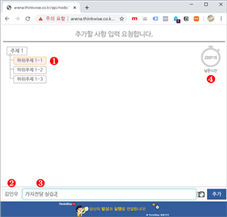
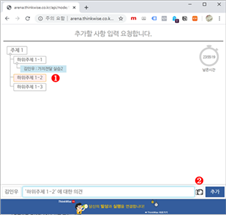
‘업로드할 파일 선택’대화상자가 나오면 가지에 추가하고자 하는 파일을 선택후 [열기]버튼을 클릭합니다.
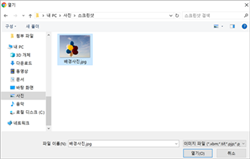
‘사진첨부 성공’ 메시지 창이 뜨면 [확인]버튼을 클릭합니다.
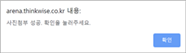
선택한 가지에 이미지가 추가된 것을 확인할 수 있습니다.
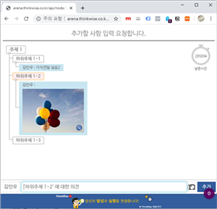
추가된 가지의 내용을 맵에 반영하기 위하여 가지전달 속성을 가진 가지를 선택 후 가지전달 아이콘(  )을 클릭합니다.
)을 클릭합니다.
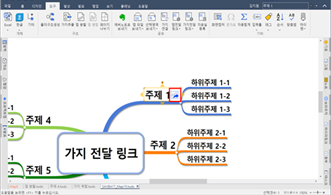
선택된 가지에 내용이 반영된 것을 확인할 수 있습니다.
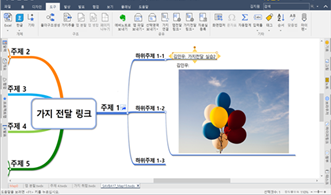
가지 전달 속성 제거
가지전달 속성을 제거합니다.
가지전달 속성을 가진 가지를 선택 후 마우스 오른쪽 버튼을 클릭하여 ‘속성제거’메뉴에서 ‘가지전달’을 선택합니다.
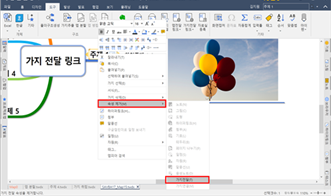
또는 [홈]탭의 [도구]그룹에서 ‘속성 제거’메뉴의 ‘가지전달’을 클릭합니다.
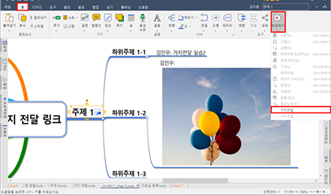
‘가지전달’속성이 제거된 것을 확인할 수 있습니다.
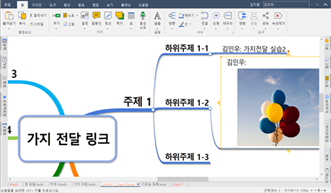
자료실 등록
내가 작성한 맵 문서를 맵 자료실(맵피아:https://mapia.ThinkWise.co.kr/)에 등록하여 다른 사람과 공유할 수 있습니다. 사이트에서 등록할 수도 있고, ThinkWise 프로그램 내에서도 바로 등록할 수 있습니다.

맵 자료실에 등록할 맵을 선택합니다.
[도구]탭의 [공유]그룹에서 ‘자료실 등록’ 메뉴를 선택합니다.
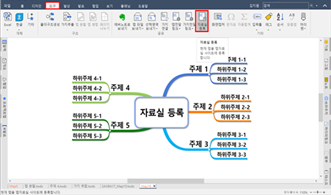
자료실 등록 설정 창이 나타나면 업로드 할 맵의 정보를 입력하고 확인 버튼을 누릅니다.
❶ 카테고리 : 업로드 할 맵의 카테고리를 선택합니다. (업무, 학습, 일상 등)
❷ 제목 : 업로드 할 맵의 제목을 입력합니다. 따로 변경하지 않으면 문서명이 입력됩니다.
❸ 설명 : 업로드 할 맵의 간단한 맵 정보를 입력합니다.
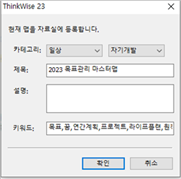
❹ 키워드 : 검색을 통해 쉽게 찾을 수 있도록 키워드를 입력합니다. 기본적으로 중심제목과 1레벨 가지가 자동 입력됩니다.
업로드 완료 창이 열리며 ‘예’ 버튼을 클릭하면 업로드된 페이지로 이동하여 확인할 수 있습니다.
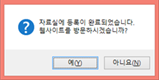
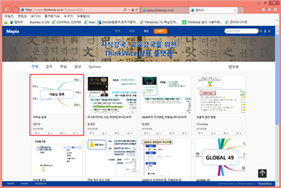
태그를 정의하거나 할당합니다.
[도구]탭 [기타]그룹의 ‘태그’메뉴를 실행합니다.

[태그]창에서 [추가]버튼을 누릅니다.
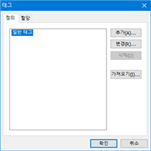
카테고리와 이름을 입력하고 [확인]버튼을 누릅니다.
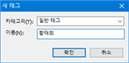
동일한 방법으로 태그를 추가하고 확인 버튼을 눌러 추가를 완료합니다.
[도구]탭의 [기타]그룹의 ‘태그’메뉴를 실행합니다.
변경을 원하는 태그를 선택후 [변경]버튼을 누릅니다.
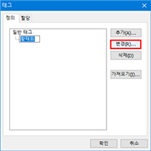
태그 내용을 수정하고 [확인]버튼을 누릅니다.
[도구]탭의 [기타]그룹의 ‘태그’메뉴를 실행합니다.
삭제할 태그를 선택 후 [삭제] 버튼을 누릅니다.
[확인]버튼을 눌러 태그 삭제를 완료합니다.
기존에 작성된 맵문서에 추가된 태그를 가져옵니다.
[도구]탭의 [기타]그룹의 ‘태그’메뉴를 실행합니다.
‘가져오기’버튼을 누릅니다.
‘파일선택’창에서 태그를 가져올 맵문서를 선택 후 [열기]합니다.
태그 가져오기가 완료되면 [확인]버튼을 누릅니다.
태그를 할당할 가지를 선택합니다.
[도구]탭 [기타]그룹의 ‘태그’메뉴를 실행합니다.
또는 가지를 마우스 오른쪽 버튼을 눌러 ‘태그’메뉴를 실행합니다.
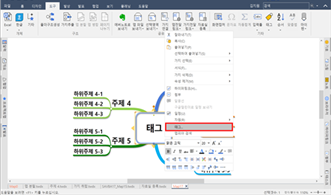
할당할 태그를 선택 후 [확인]버튼을 누릅니다. 중복으로 태그 선택이 가능합니다.
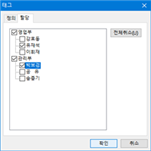
선택한 가지에 태그가 할당된 것을 확인할 수 있습니다.

할당된 태그를 맵문서에 표시하거나 표시를 취소합니다.
[도구]탭 [기타]그룹의 ‘태그’메뉴 화살표(▼)를 실행합니다.
‘태그 표시’ 메뉴를 누르면 태그가 표시되거나 표시를 취소합니다.
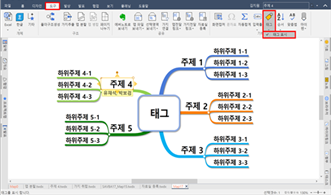
가지 추출은 추출된 가지로 새로운 맵문서를 만들지만 필터는 기존 맵문서의 구조에 변화없이 선택한 조건에 있는 가지만 보여집니다. 필터를 끄게 되면 다시 원래 상태의 맵문서로 되돌아 갑니다.
[보기]탭 [범위]그룹의 ‘필터’메뉴를 실행합니다.

필터창이 실행되면 필터 할 조건을 설정합니다.
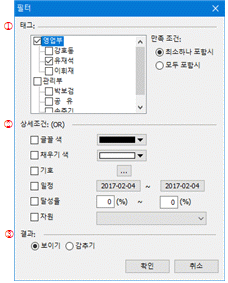
① 태그 : 태그로 필터의 조건을 선택합니다. 여러 개의 태그 선택이 가능합니다.
- 만족조건 : 선택한 태그가 최소 하나만 포함해도 될지 아니면 선택한 필터가 모두 포함해야 할지 선택합니다.
② 상세조건 : 다양한 조건을 선택할 수 있습니다.
③ 결과 : 선택한 조건들을 보이게 할지 감추기 할지 선택합니다.
필터 조건이 모두 설정되었다면 [확인]버튼을 누릅니다.
선택한 조건 대로 필터가 적용되어 맵문서가 보여집니다.
맵문서 상단에 ‘필터적용’이 표시되어 필터가 표시됨을 알립니다.
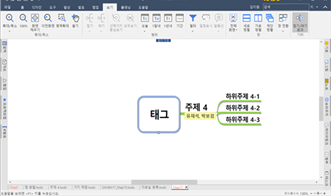
[보기]탭 [범위]그룹의 ‘필터’메뉴 화살표(▼)를 클릭합니다.
‘필터 끄기’메뉴를 실행합니다.
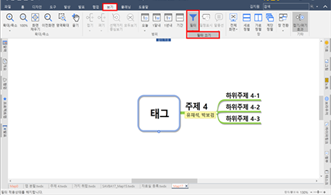
에버노트로 보내기
작성한 맵 문서를 에버노트로 쉽게 내보낼 수 있습니다. ThinkWise에서 에버노트로 보내기를 실행하면 자동으로 맵문서는 물론 에버노트 게시판에 등록가능한 형태로 이미지 파일까지 함께 생성되어 빠르게 에버노트 게시물로 생성할 수 있습니다.
[도구]탭 [공유]그룹의 ‘에버노트로 보내기’메뉴를 실행합니다.
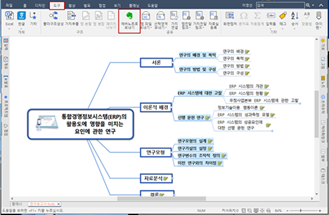
선택상자가 나타나면 세부사항을 지정하고 확인을 누릅니다.
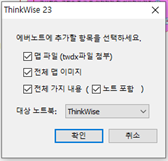
에버노트 프로그램으로 이동하여 ThinkWise 문서가 맵파일, 이미지 파일로 생성되어 자동으로 게시물이 작성된 것을 볼 수 있습니다.